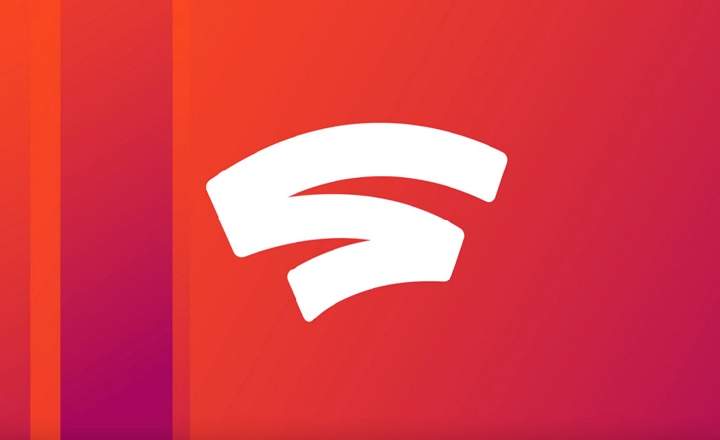Ja jums ir kopīgs dators un jūs domājat, ka, dzēšot vēsturi, varat novērst visas apmeklēto lapu pēdas, jūs pieļaujat kļūdu. Pat ja mēs izmantojam inkognito režīmu ko piedāvā lielākā daļa tīmekļa pārlūkprogrammu, patiesība ir tāda, ka vienmēr ir nepilnība, kurā tiek reģistrēti visi šie "privātie" apmeklējumi, un tas ir DNS kešatmiņa.
Kas īsti ir DNS kešatmiņa?
Kad pārlūkprogrammas adreses joslā ierakstām tīmekļa lapas nosaukumu, tas nonāk DNS serverī, kuru esam konfigurējuši savā ierīcē, lai uzzinātu, kuram IP tā atbilst, un ielādētu lapas saturu. Tādējādi, kad vēlāk mēģinām piekļūt tai pašai vietnei, mūsu pārlūkprogramma meklē DNS kešatmiņu, un, ja tā ir sarakstā, tā atrisina adresi, neapmeklējot servera IP adresi.
Šis ir diezgan gudrs triks, kas ļauj mums pārvietoties un ielādēt lapas daudz ātrāk, papildus e-pasta sūtīšanai un cita veida darbību veikšanai, izmantojot internetu. Smieklīgākais šajā visā ir tas, ka DNS kešatmiņa nenošķir dažādus navigācijas veidus, un ieraksta visu: gan parastās cilnes, gan tās, kas darbojas "inkognito režīmā".
Kā no DNS kešatmiņas skatīt vietnes, kuras esam apmeklējuši inkognito režīmā
Tā kā DNS ir pilnībā neatkarīga no mūsu izmantotās pārlūkprogrammas, šis ir triks, ko varam izmantot gan vietnēm, kuras apmeklētas Chrome, piemēram, Firefox, Edge, Opera vai jebkura cita pārlūkprogramma.
Lai apskatītu DNS kešatmiņā reģistrēto lapu sarakstu, viss, kas mums jādara, ir datorā jāizpilda komanda no MS-DOS vai Powershell loga.
- Mēs atveram MS-DOS logu operētājsistēmā Windows, ierakstot komandu "cmd"Cortana pārlūkprogrammā. Ja mums ir vecāka Windows versija, mēs varam ievadīt šo pašu komandu arī no "Sākt -> Palaist”.
- Termināļa logi parasti atveras uz ceļu, kur atrodas aktīvais lietotāja profils, piemēram, "C: \ Lietotāji \ Lietotājvārds”. Pirmā lieta, ko mēs darīsim, ir sēdāmies pie rakstāmgalda, ierakstot komandu "cd darbvirsma”.

- Tālāk mēs rakstām komandu "ipconfig / displaydns> historialdns.txt”. Tas liks sistēmai izmest visu DNS kešatmiņā saglabāto vēsturi teksta failā ar nosaukumu "historialdns.txt".

Tagad mums atliek tikai doties uz darbvirsmu un atvērt tikko izveidoto teksta failu. Mēs redzēsim, kā parādīsies saraksts ar visas mūsu apmeklētās tīmekļa lapas un pakalpojumi nesen, tostarp tās "privātās" vietnes, kas ir ielādētas inkognito režīmā.

Piezīme. Mēs varam arī redzēt DNS kešatmiņas saturu tieši no MS-DOS loga, ierakstot komandu "ipconfig / displaydns”. Tomēr kešatmiņā parasti ir daudz ierakstu un daudzos gadījumos konsultēties ir nepraktiski, tāpēc man personīgi šķiet, ka daudz ērtāk to ir izmest TXT failā.
Kā iztukšot DNS kešatmiņu
Ja mums ir bažas, ka kāds varētu mūs izspiegot ar šo metodi, mēs vienmēr varam notīrīt DNS kešatmiņu. Lai to izdarītu, vienkārši atveriet jaunu MS-DOS logu un izpildiet komandu "ipconfig / flushdns”.

Kopumā gan drošības, gan privātuma apsvērumu dēļ ir ieteicams laiku pa laikam notīrīt DNS kešatmiņu. Tomēr tas var arī palīdzēt mums atrisināt tehniskas problēmas, ja lapa netiek ielādēta pareizi vai tiek parādītas DNS kļūdas.
Ja mēs esam Android lietotāji, lai gan mēs nevaram redzēt DNS izšķirtspējas kešatmiņas saturu, mēs varam to vienkārši iztukšot izslēdzot tālruni vismaz uz minūti un atkal ieslēdzot ierīci.
Tev ir Telegramma uzstādīts? Saņemiet katras dienas labāko ziņu vietnē mūsu kanāls. Vai arī, ja vēlaties, uzziniet visu no mūsu Facebook lapa.